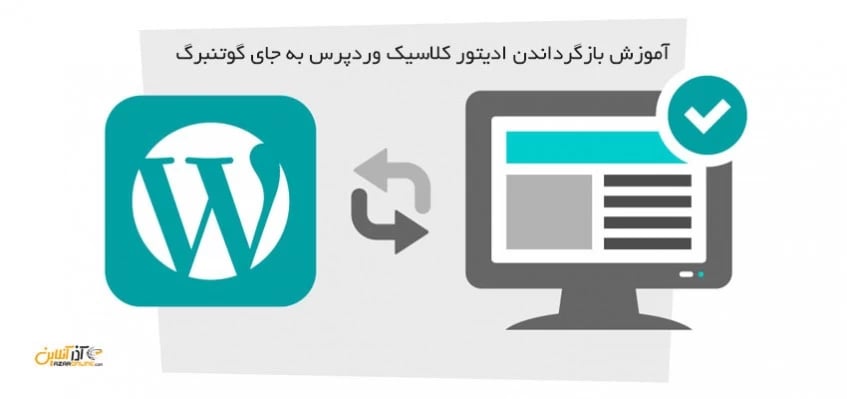همانطور که مطلع هستید ، وردپرس در نگارش 5 خود ادیتور خود را دستخوش تغییرات کرده و از ادیتور جدید به نام گوتنبرگ نیز استفاده مینماید. با توجه به تحولاتی که در این ادیتور است و عدم پشتیبانی کامل از زبان فارسی تا به این لحظه ، بسیاری از کاربران در نظر دارند باز هم ادیتور سابق را بازگردانده و از آن نیز استفاده نمایند. بنابراین در این مطلب قصد داریم از مطالب آموزش وردپرس 5 با آموزش بازگرداندن ادیتور کلاسیک وردپرس به جای گوتنبرگ در خدمت شما کاربران گرامی باشیم.
آموزش بازگرداندن ادیتور کلاسیک وردپرس به جای گوتنبرگ
سیستم مدیریت محتوای وردپرس یک اسکریپت پایه ماژول است و به این معناست که میتواند از پلاگینها یا همان افزونههای متعدد در خود بهره ببرد.
سالها پیش افزونه گوتنبرگ معرفی شد و برخی از کاربران برای کارایی و همچنین مدرن بودن آن ، افزونه مورد نظر را نصب کرده و گوتنبرگ را جایگزین ادیتور کلاسیک وردپرس میکردند. حال در هنگام ارائه وردپرس 5 ، این تیم در نظر گرفت به طور کلی ، گوتنبرگ را جایگزین نماید و ادیتور کلاسیک خود را حذف نماید.
هرچند ادیتورها نسبت به نیاز و کارایی عموماً بر روی سیستمهای مدیریت محتوا تنظیم میگردد اما خیلی از افراد هستند که با افزونههایی مانند ادیتور کلاسیک و یا Tiny MCE بسیار راحتتر به کار خود ادامه میدهند.
حال در ادامه ما قصد داریم به آموزش نصب ادیتور کلاسیک و جایگزین کردن آن به جای گوتنبرگ بپردازیم.
نصب ادیتور کلاسیک به جای گوتنبرگ
- ابتدا وارد داشبورد وردپرس خود شده و از بخش افزونهها بر روی گزینه افزودن کلیک نمایید.
- در این بخش عبارت Editor Classic را جستجو کرده تا افزونه مورد نظر یافت شود.
- بعد یافتن آن ، بر روی گزینه "هم اکنون نصب کن" کلیک و پس از نصب بر روی "فعال کردن" کلیک نمایید.
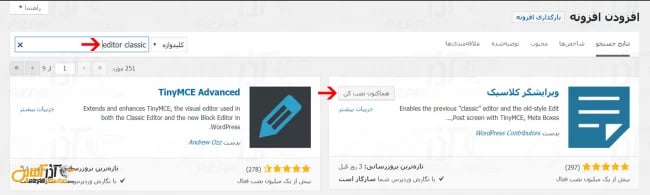
بدین ترتیب ادیتور کلاسیک بر روی وردپرس شما بازخواهند گشت و با مراجعه مجدد به بخش افزودن نوشته ویا افزودن برگه ، شاهد ادیتور کلاسیک خواهید بود.
به همین ترتیب در صورت نیاز به بازگردانی ادیتور گوتنبرگ ، تنها نیاز است از بخش افزونهها ، افزونه Editor Classic را غیرفعال نمایید.
امیدواریم در پایان از مطلب آموزش بازگرداندن ادیتور کلاسیک وردپرس به جای گوتنبرگ استفاده لازم را برده باشید.
کاربر گرامی شما میتوانید سؤالات مربوط به این آموزش را در بخش کامنتها عنوان کرده و در همین قسمت پاسخ خود را دریافت کنید و یا برای رفع مشکلات دیگر در زمینه آموزشهای آذرآنلاین به بخش Community مراجعه کرده و مشکل خود را در آن مطرح نمایید تا در اسرع وقت کاربران دیگر و کارشناسان به سؤالات شما پاسخ دهند.